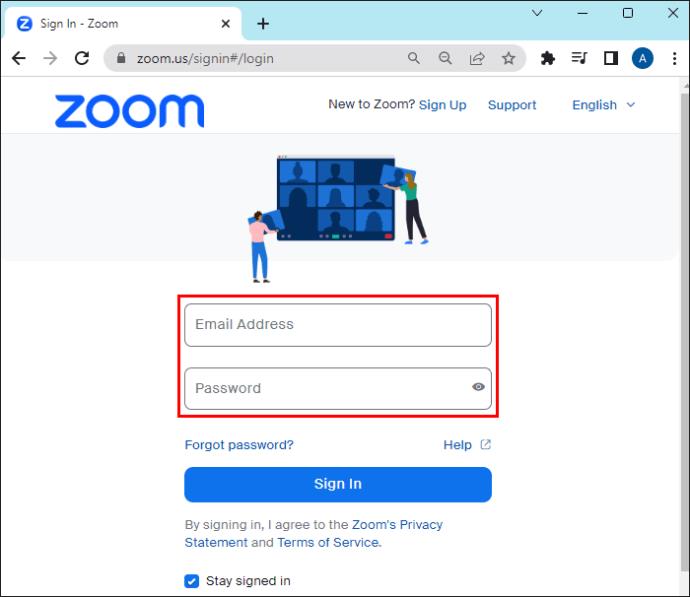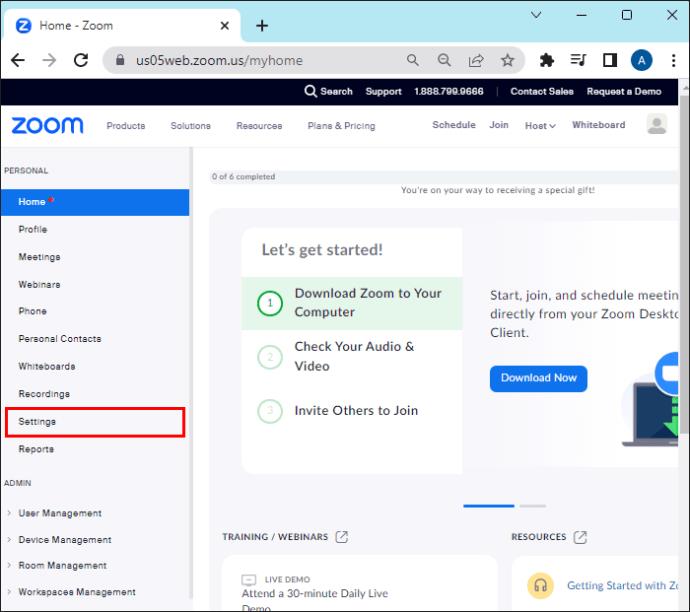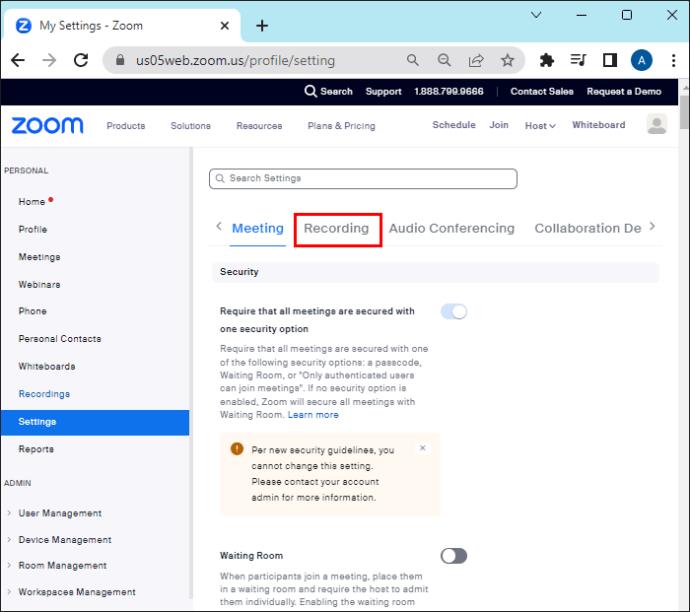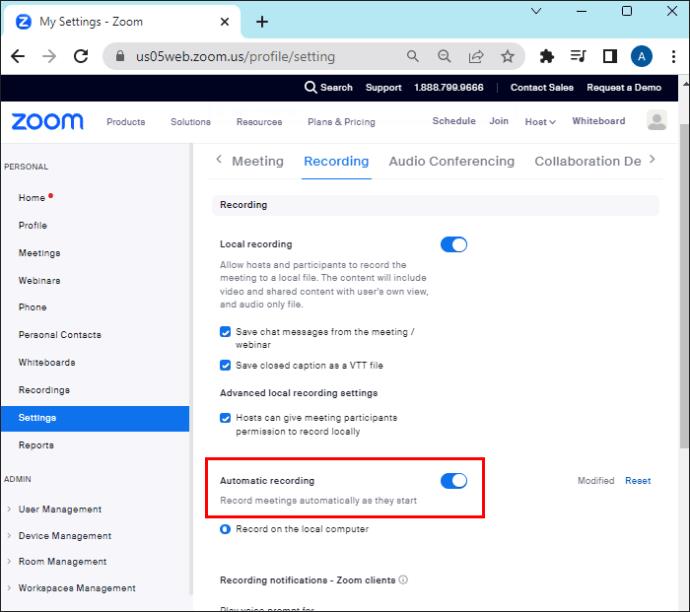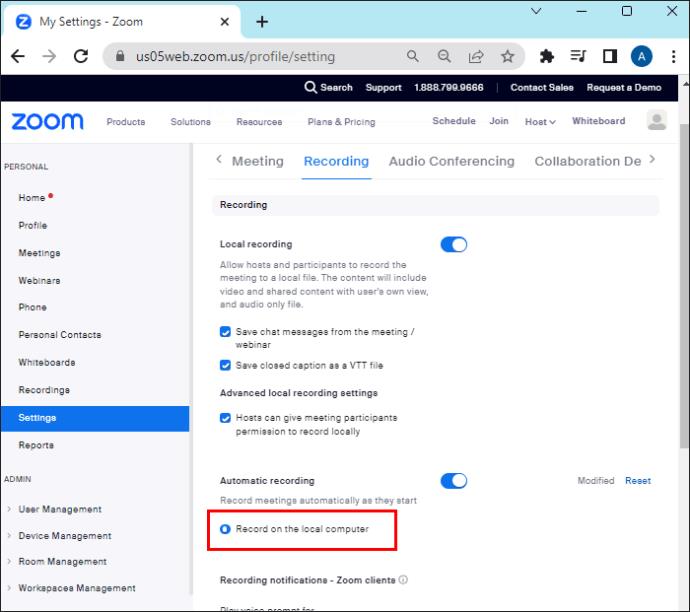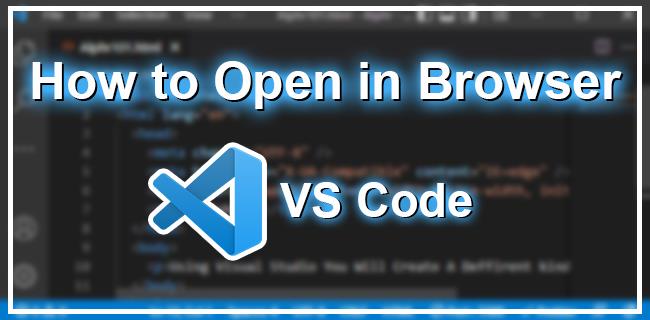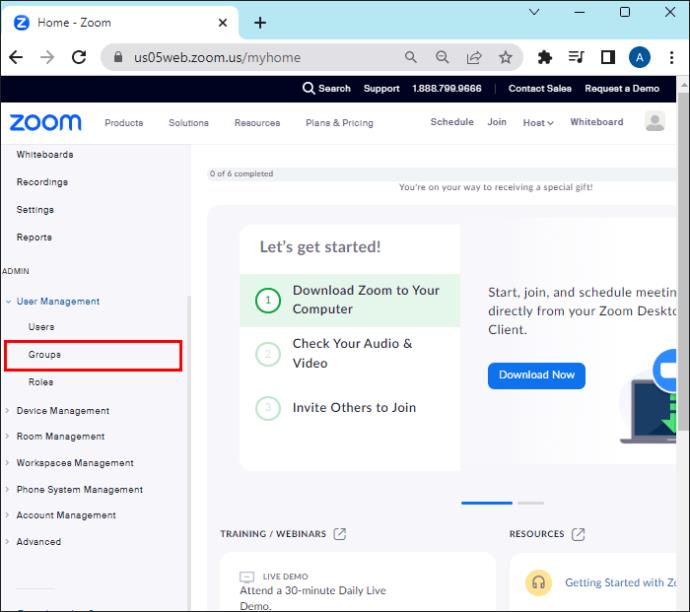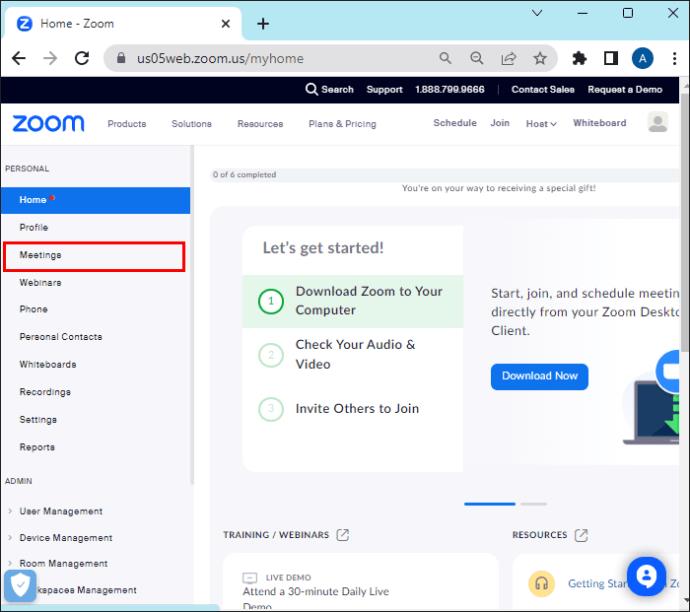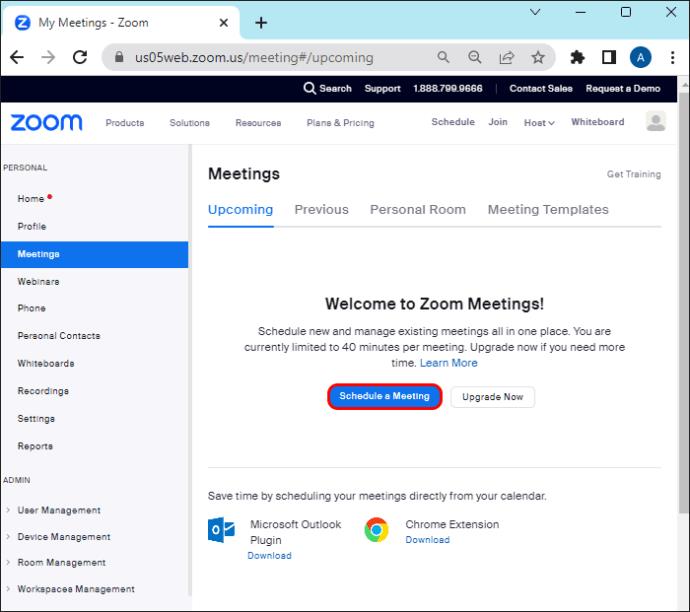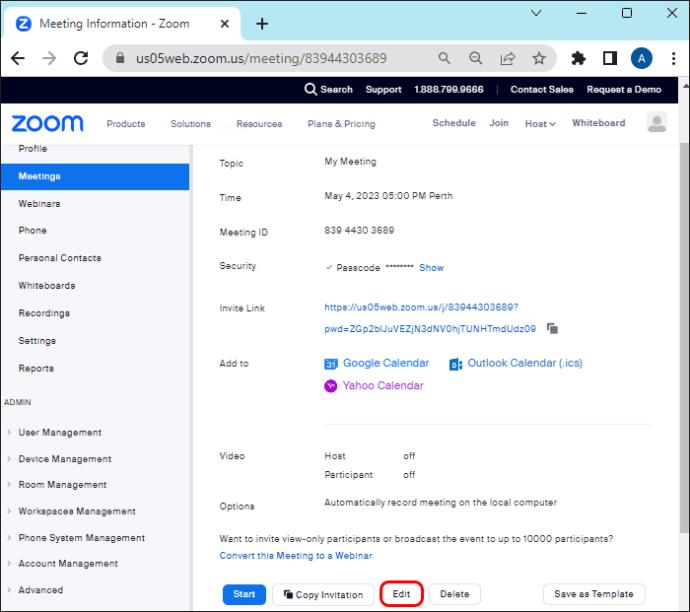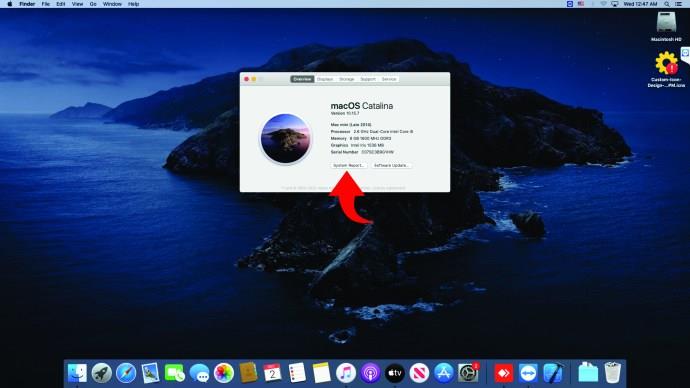Banyak tim yang bekerja dari jarak jauh mengandalkan rekaman rapat Zoom untuk meninjau kembali diskusi penting dan memastikan tujuan perusahaan selaras dengan semua karyawan. Untuk alasan ini, perekaman otomatis adalah fitur penting yang memastikan Anda tidak lupa menekan tombol rekam secara tidak sengaja dan kehilangan semua informasi berharga tersebut.

Untungnya, Anda dapat merekam rapat secara otomatis di Zoom. Artikel ini akan meninjau semua metode berbeda untuk memastikan bahwa rapat Zoom Anda lancar.
Aktifkan Perekaman Otomatis Secara Lokal dan Di Cloud
Zoom memfasilitasi perekaman lokal dan cloud otomatis. Rekaman lokal tersedia untuk pengguna gratis dan pelanggan berbayar, tetapi pengguna gratis hanya dapat merekam dan menyimpan file ke PC, laptop, atau Mac mereka. Rekaman dapat merekam video dan audio rapat, nama peserta, stempel waktu, dan elemen lain yang dapat dilihat oleh orang yang merekam.
Di sisi lain, pelanggan berbayar (akun Pro, Bisnis, dan Pendidikan) dapat merekam rapat dan webinar menggunakan aplikasi Zoom di perangkat Android atau iOS mereka dan menyimpannya ke cloud. Selain itu, mereka dapat merekam speaker aktif, tampilan galeri, layar bersama, dan menggunakan transkripsi audio dan opsi perekaman cloud lainnya.
Untuk Semua Pengguna Akun
Zoom memungkinkan Anda menambahkan banyak pengguna ke akun Zoom Anda dan memberi mereka peran yang berbeda (pemilik, admin, atau anggota). Artinya, Anda hanya dapat mengizinkan perekaman otomatis untuk semua pengguna akun jika Anda adalah admin yang memiliki kemampuan untuk mengedit pengaturan akun.
Untuk melakukannya, ikuti langkah-langkah berikut:
- Masuk ke akun Anda di portal web Zoom.
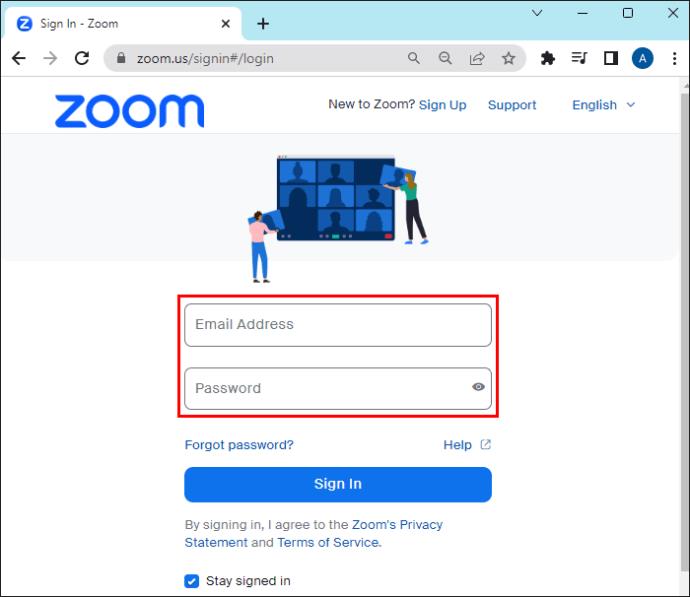
- Di bawah menu navigasi, pilih "Pengaturan."
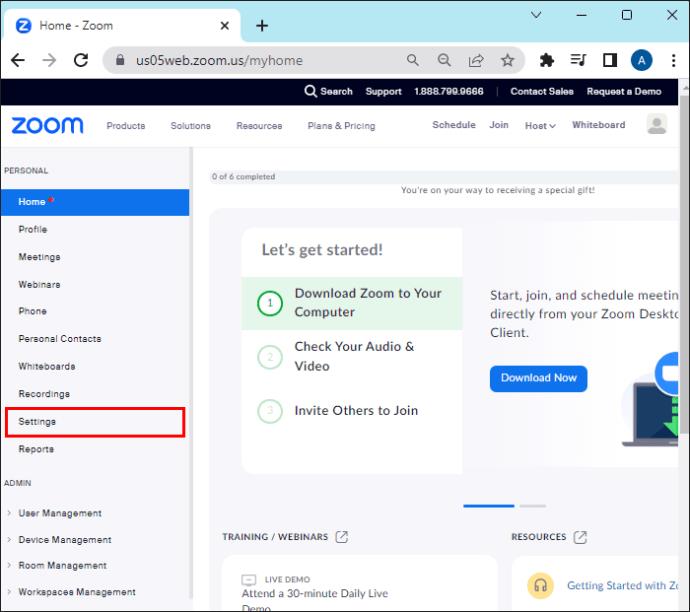
- Klik pada bagian "Rekaman".
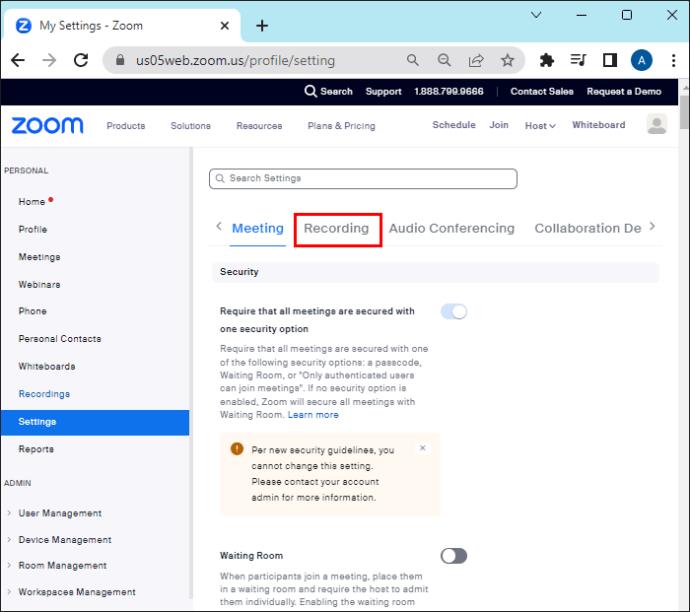
- Ketuk kenop yang dapat dipindahkan di sebelah "Perekaman Otomatis" untuk mengaktifkan pengaturan.

- Konfirmasikan verifikasi pop-up dengan memilih "Aktifkan."
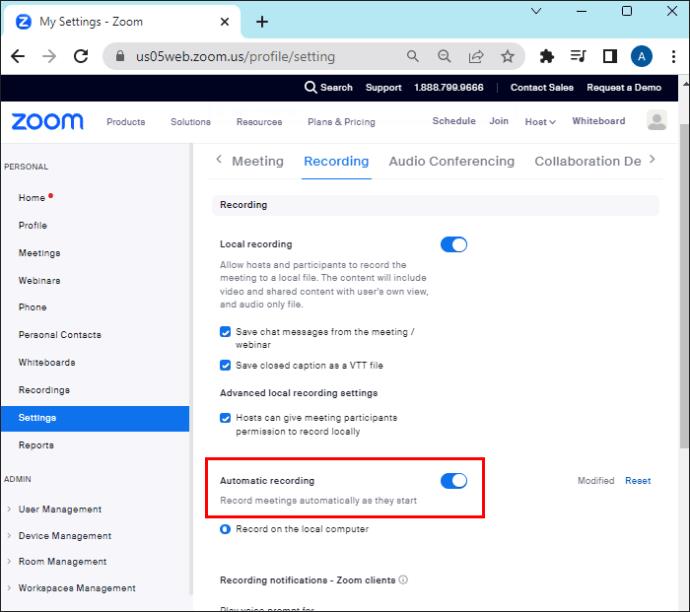
- Bergantung pada langganan Anda, Anda dapat memilih untuk "Rekam di cloud" atau "Rekam di komputer lokal". Pastikan untuk mengaktifkan "Host dapat menjeda/menghentikan perekaman otomatis di cloud" jika Anda memilih perekaman cloud.
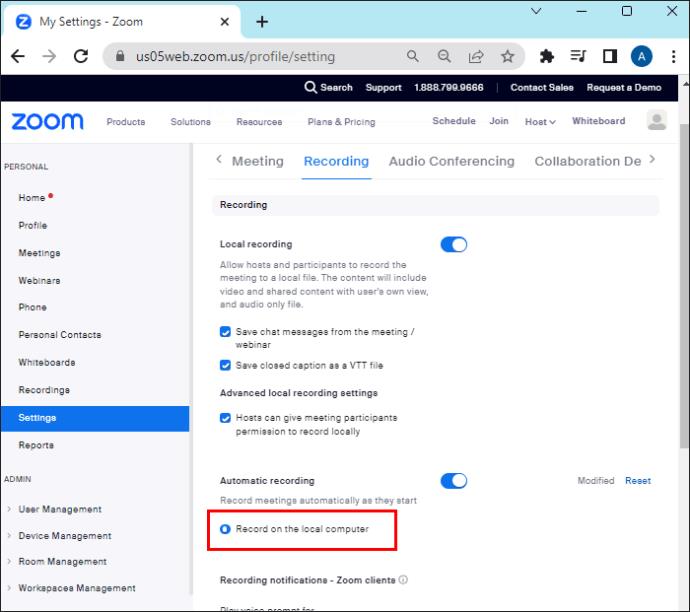
Catatan: Untuk rekaman cloud, ada batas 150 file per sesi langsung. Anda membuat file baru dengan menghentikan dan memulai rekaman baru, bukan dengan menjeda. Plus, rekaman cloud biasanya membutuhkan waktu dua kali lipat untuk memproses rekaman.
Untuk Pengguna Grup
Anda juga dapat mengaktifkan perekaman otomatis sekelompok pengguna. Inilah cara Anda melakukannya:
- Masuk ke akun Anda di portal web Zoom.
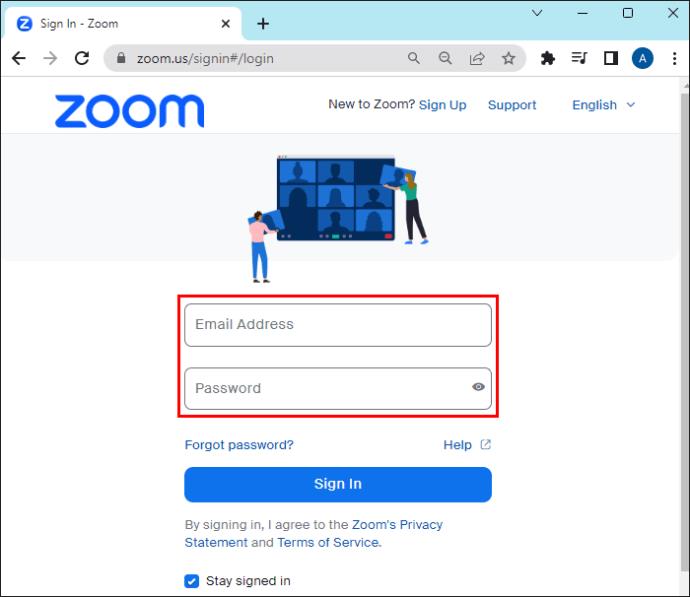
- Klik "Manajemen Pengguna" di menu navigasi.
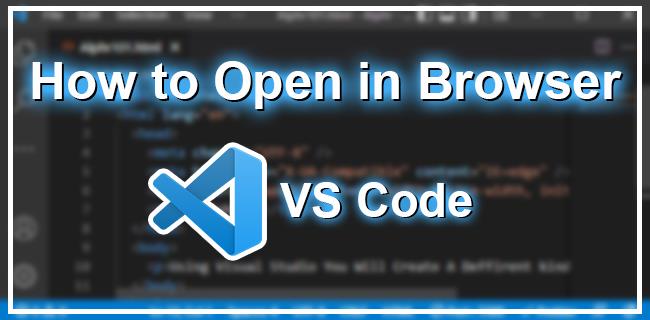
- Ketuk "Grup".
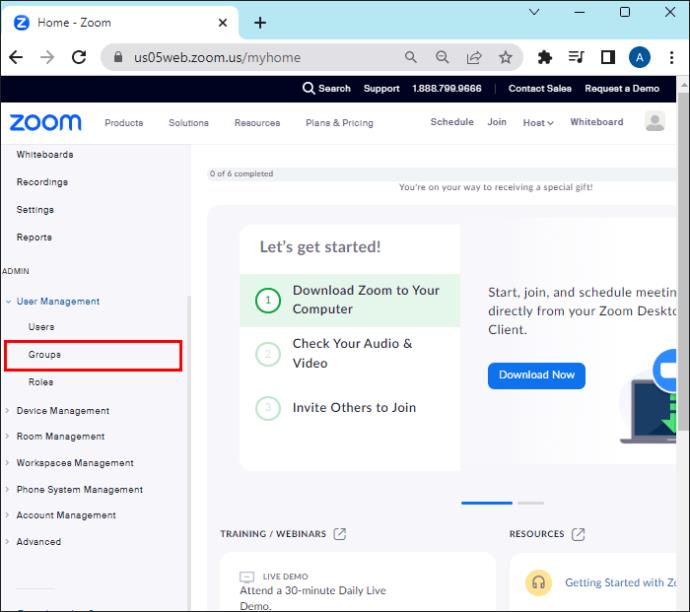
- Pilih nama grup yang ingin Anda izinkan perekaman otomatis.
- Buka "Perekaman".
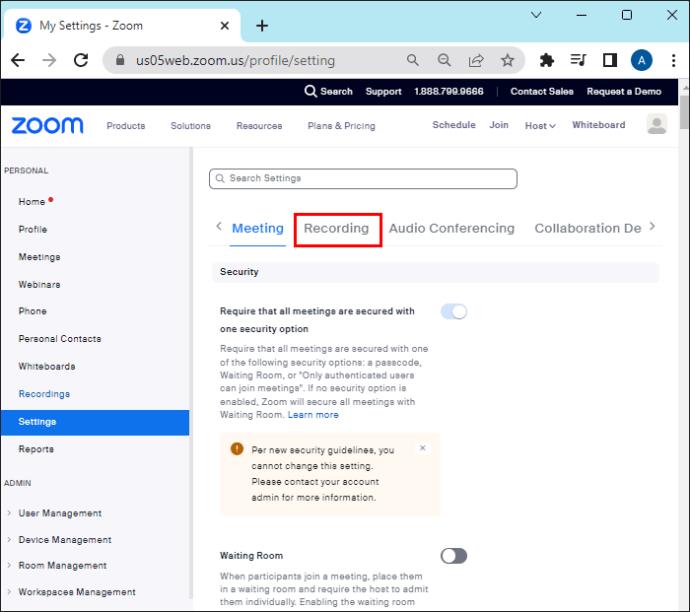
- Aktifkan "Perekaman otomatis" dengan mengetuk kenop yang dapat dipindahkan.
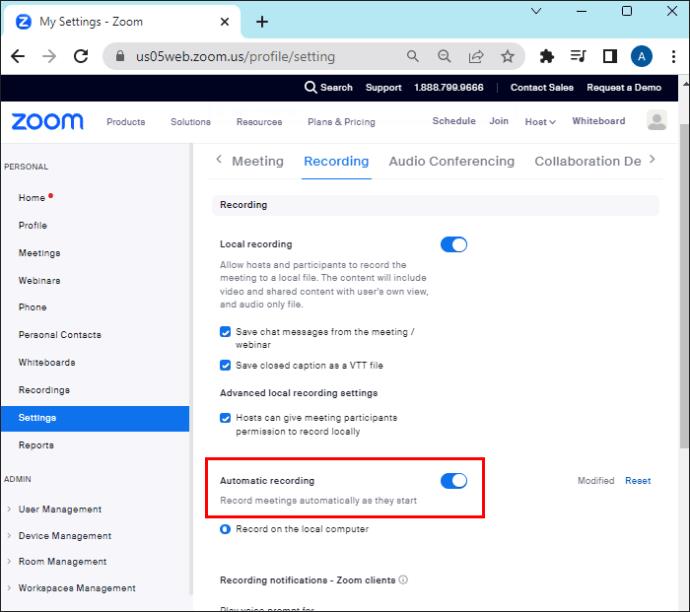
- Konfirmasikan perubahan dengan mengklik "Aktifkan" jika muncul verifikasi pop-up.
- Pilih antara "Rekam di komputer lokal" dan "Rekam di cloud". Pastikan untuk mengaktifkan "Host dapat menjeda/menghentikan perekaman otomatis di cloud" jika Anda memilih perekaman cloud.
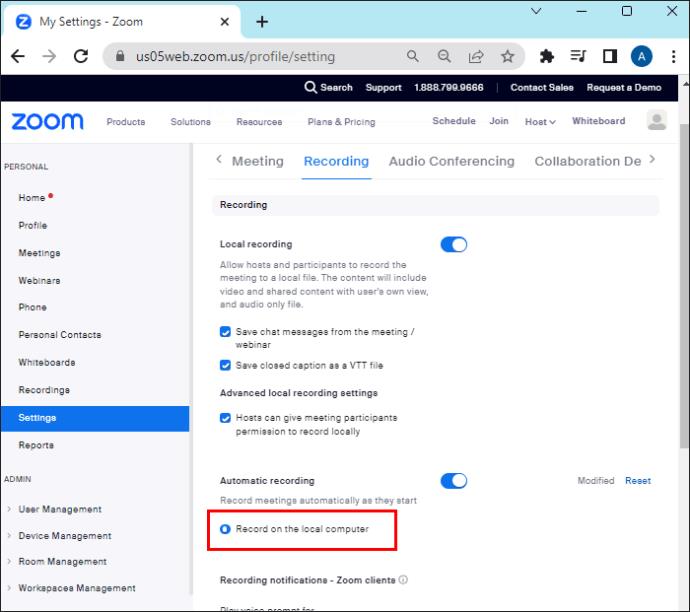
- Konfirmasikan pilihan Anda dengan mengetuk "Simpan".
Catatan: Jika Anda ingin menjadi satu-satunya yang dapat mengubah pengaturan ini, Anda dapat mengeklik ikon gembok lalu "Kunci".
Untuk dirimu
Jika Anda ingin merekam rapat atau webinar secara otomatis hanya untuk Anda sendiri, cukup ikuti langkah-langkah berikut:
- Masuk ke akun Anda di portal web Zoom.
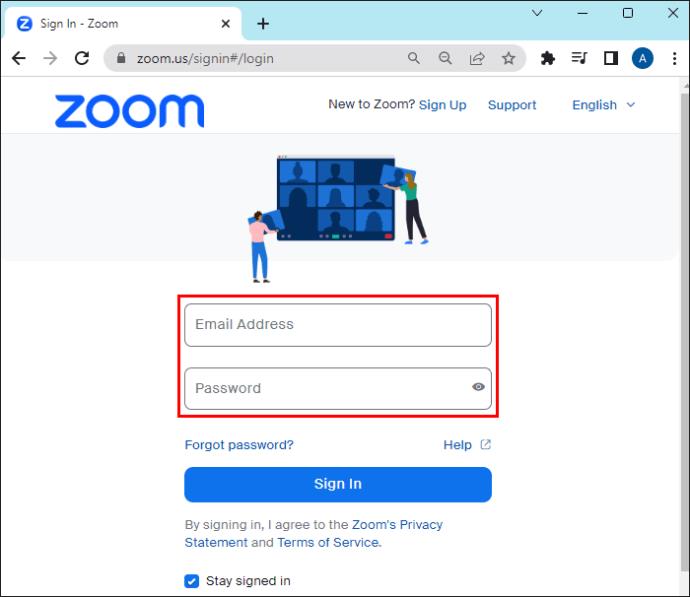
- Ketuk "Pengaturan" di menu navigasi.
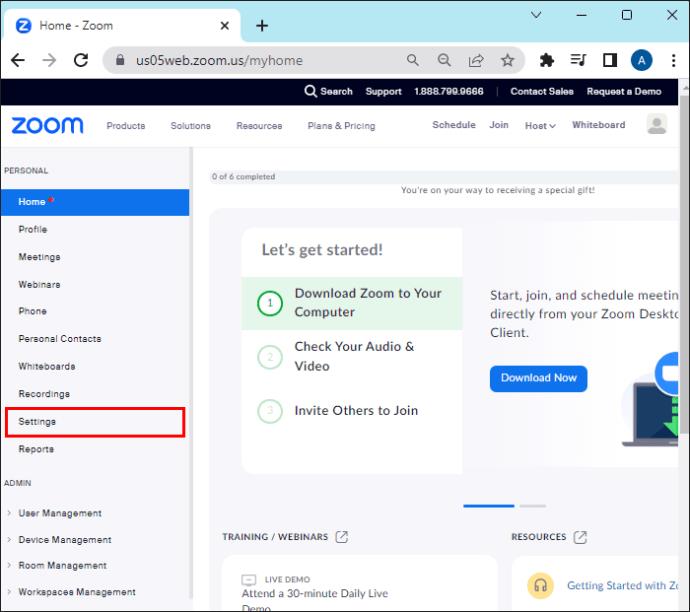
- Buka "Perekaman".
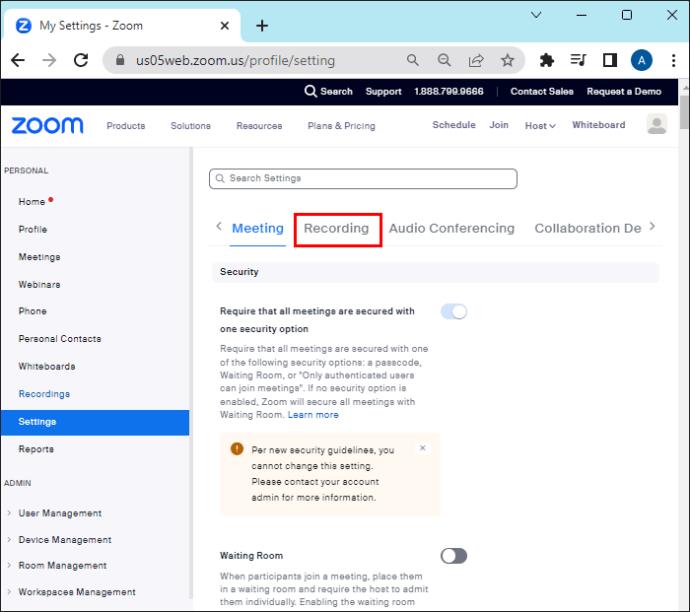
- Aktifkan "Perekaman otomatis" dengan mengetuk kenop yang dapat dipindahkan.
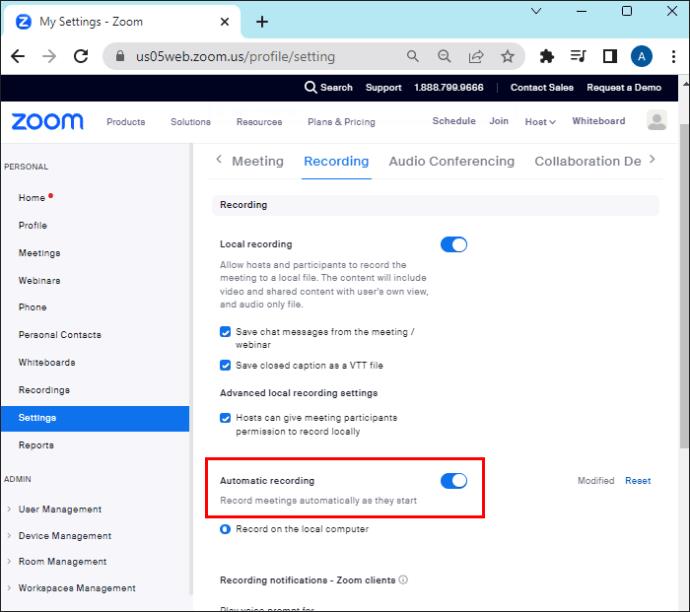
- Aktifkan pengaturan di menu pop-up.
Catatan: Jika opsi berwarna abu-abu, artinya admin Anda telah mengunci opsi untuk grup atau akun Anda. Untuk mengaktifkannya, Anda harus menghubungi admin Zoom Anda.
- Pilih antara "Rekam di komputer lokal" dan "Rekam di cloud". Pastikan untuk mengaktifkan "Host dapat menjeda/menghentikan perekaman otomatis di cloud" jika Anda memilih perekaman cloud.
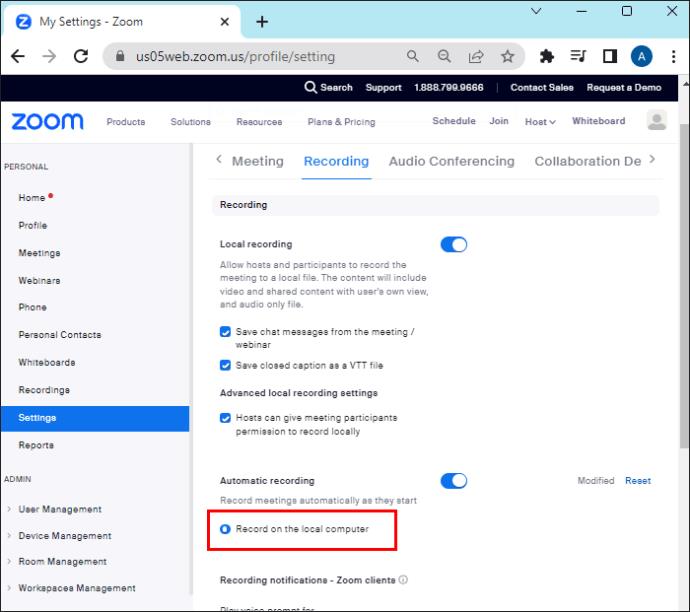 .
.
Catatan: Pengaturan baru hanya akan berlaku untuk rapat mendatang. Jika Anda ingin mengaktifkan pengaturan ini untuk rapat yang sudah dijadwalkan dan rapat di bawah ID Rapat Pribadi Anda, Anda harus mengaktifkan perekaman otomatis secara manual untuk setiap rapat.
Untuk Pertemuan Individu
Untuk mengaktifkan perekaman otomatis untuk rapat tertentu, ikuti langkah-langkah berikut:
- Masuk ke akun Zoom Anda di portal web Zoom.
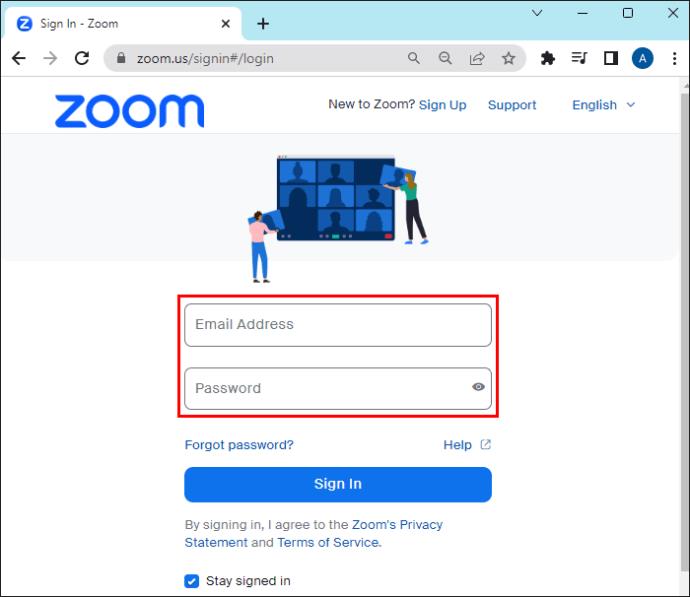
- Buka "Rapat" di menu navigasi.
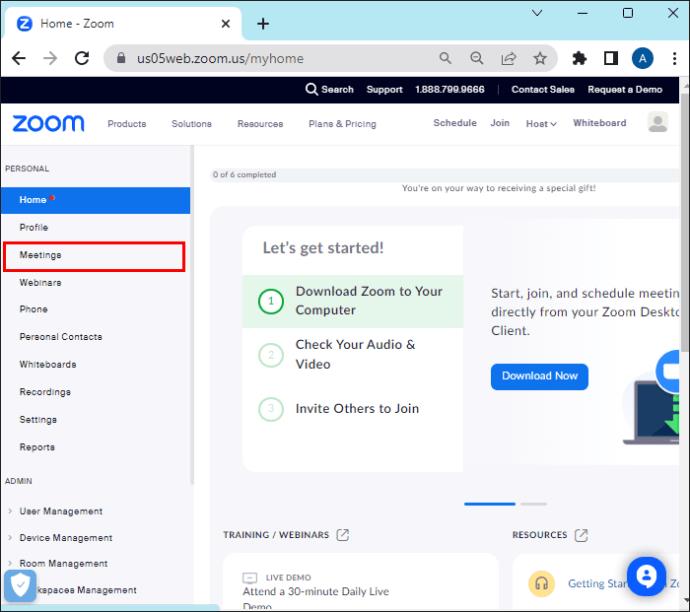
- Pilih "Rapat" di bawah bagian "Mendatang". Anda juga dapat mengklik "Jadwalkan Rapat".
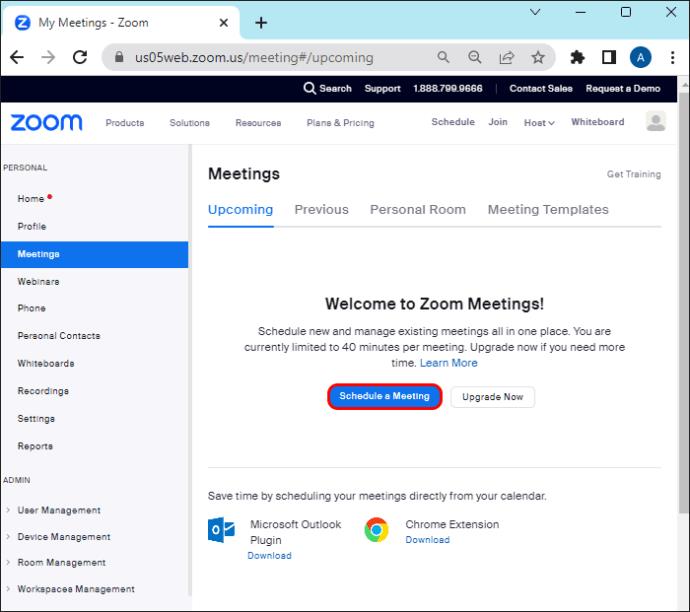
- Jika Anda memilih opsi pertama, klik "Edit" berikutnya.
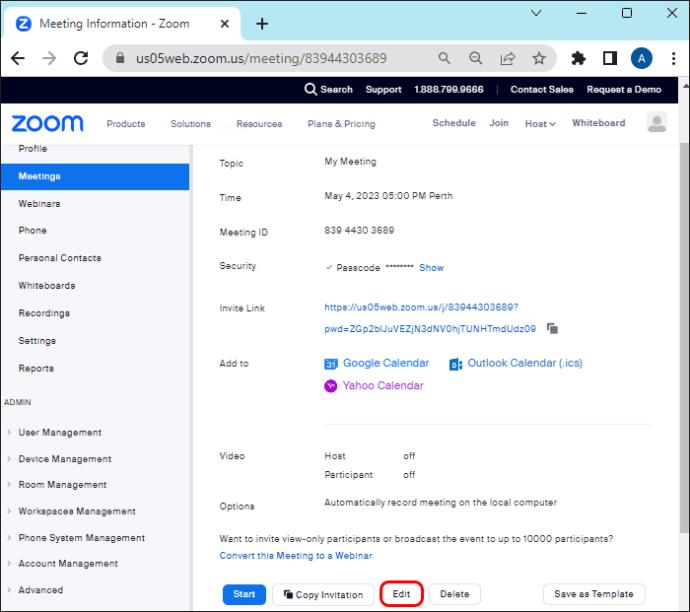
- Temukan "Opsi" dan ketuk kotak centang di samping "Rekam rapat secara otomatis".
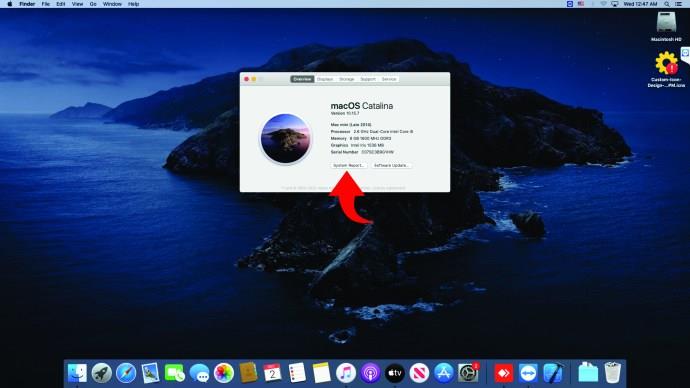
- Di sini, Anda dapat memilih antara menyimpan rekaman "Di komputer lokal" atau "Di cloud".
Catatan: Mengaktifkan perekaman otomatis untuk rapat individu tersedia meskipun pengaturan belum diaktifkan oleh admin.
Tanpa Tuan Rumah
Opsi untuk merekam semua rapat Zoom secara otomatis tanpa penyelenggara hanya tersedia untuk perekaman cloud. Untuk merekam rapat di cloud tanpa host, aktifkan perekaman cloud otomatis seperti yang dijelaskan di atas atau aktifkan opsi "Gabung sebelum host" sebelum menjadwalkan rapat.
Jika Anda ingin merekam secara lokal tanpa host, mereka harus memberi Anda izin untuk melakukannya atau mengatur Anda sebagai host alternatif.
FAQ
Cara menonaktifkan perekaman otomatis di Zoom
Anda dapat berhenti merekam rapat Zoom dan webinar secara otomatis dengan mengikuti langkah-langkah yang diuraikan di atas.
Kapan perekaman otomatis dimulai di Zoom?
Perekaman cloud otomatis di Zoom akan dimulai saat penyelenggara bergabung dalam rapat. Penyelenggara juga dapat memulai perekaman cloud otomatis dengan menggunakan "Izinkan peserta untuk bergabung kapan saja", yang memungkinkan peserta untuk bergabung dalam rapat atau webinar sebelum penyelenggara. Untuk perekaman lokal, rapat Zoom hanya akan mulai direkam setelah tuan rumah bergabung.
Bisakah Anda membagikan rekaman Zoom?
Anda dapat membagikan rekaman Zoom lokal dengan mengunggahnya ke Dropbox, Google Drive, atau platform penyimpanan pihak ketiga lainnya. Adapun rekaman cloud, Anda dapat membagikannya dengan mengirimkan tautan ke pengguna lain. Anda dapat mengatur kata sandi untuk membatasi akses ke tautan, membagikannya dengan semua orang atau hanya dengan orang tertentu, mengatur tanggal kedaluwarsa, dan mengizinkan orang lain untuk mengedit, mengunduh, atau melihat transkrip video/audio jika ada.
Dapatkah orang lain melihat bahwa saya sedang merekam rapat Zoom?
Zoom selalu menginformasikan kepada semua peserta bahwa rapat atau webinar sedang direkam. Untuk pengguna desktop, ini akan ditampilkan dalam bentuk disclaimer yang menanyakan apakah Anda ingin melanjutkan rapat yang sedang direkam atau keluar. Untuk pengguna seluler, akan ada suara di awal yang menunjukkan bahwa rapat sedang direkam atau persetujuan disclaimer meminta mereka untuk menekan “1” jika ingin bergabung dalam rekaman rapat.
Sederhanakan Rapat Zoom Anda Dengan Perekaman Otomatis
Secara otomatis merekam semua rapat Zoom dan webinar Anda menghemat waktu dan tenaga untuk mengaktifkan pengaturan sebelum setiap rapat. Dengan mengikuti petunjuk dalam artikel ini, Anda akan memiliki satu item lebih sedikit di daftar tugas dan tidak perlu khawatir lupa menekan tombol rekam sebelum rapat dimulai.
Sudahkah Anda merekam rapat Zoom? Apakah Anda mengikuti langkah-langkah dari artikel ini untuk mengaktifkan setelan perekaman otomatis? Beri tahu kami di bagian komentar di bawah.